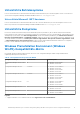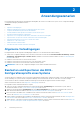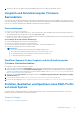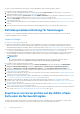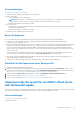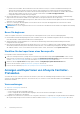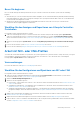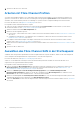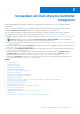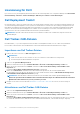Users Guide
Table Of Contents
- Dell Lifecycle Controller Integration Version 3.3 für Microsoft System Center Configuration Manager Benutzerhandbuch
- Inhaltsverzeichnis
- Einführung in Dell Lifecycle Controller Integration (DLCI) für Microsoft System Center Configuration Manager
- Anwendungsszenarien
- Allgemeine Vorbedingungen
- Bearbeiten und Exportieren des BIOS-Konfigurationsprofils eines Systems
- Vergleich und Aktualisierung der Firmware-Bestandsliste
- Erstellen, Bearbeiten und Speichern eines RAID-Profils auf einem System
- Betriebssystembereitstellung für Sammlungen
- Exportieren von Serverprofilen auf die iDRAC vFlash-Karte oder die Netzwerkfreigabe
- Importieren des Serverprofils von iDRAC vFlash-Karte oder Netzwerkfreigabe
- Anzeigen und Exportieren von Lifecycle Controller-Protokollen
- Arbeit mit NIC- oder CNA-Profilen
- Arbeiten mit Fibre Channel-Profilen
- Auswählen des Fibre Channel-SAN in der Startsequenz
- Verwenden von Dell Lifecycle Controller Integration
- Lizenzierung für DLCI
- Dell Deployment Toolkit
- Dell Treiber-CAB-Dateien
- Konfigurieren der Ziel-Systeme
- Auto-Ermittlung und Handshake
- Anwenden von Treibern auf die Tasksequenz
- Erstellen einer Tasksequenz
- Erstellen einer Dell-spezifischen Tasksequenz
- Erstellen einer benutzerdefinierten Tasksequenz.
- Bearbeiten einer Tasksequenz
- Konfiguration der Tasksequenz-Schritte zur Anwendung des Betriebssystemabbilds und des Treiberpakets
- Anwenden des Betriebssystemabbilds
- Hinzufügen von Dell Treiberpaketen
- Bereitstellen einer Tasksequenz
- Tasksequenz-Datenträger erstellen (Startfähiges ISO-Image)
- System-Viewer-Dienstprogramm
- Konfigurationsdienstprogramm
- Starten der Integrated Dell Remote Access Controller-Konsole
- Task Viewer
- Weitere Tasks, die Sie mit Dell Lifecycle Controller Integration durchführen können
- Konfigurieren von Sicherheit
- Validierung eines durch Dell ab Werk ausgestellten Client-Zertifikats auf dem Integrated Dell Remote Access Controller für die automatische Ermittlung
- Vorautorisierung von Systemen für Auto-Ermittlung
- Ändern der von Dell Lifecycle Controller Integration für Configuration Manager verwendeten Administrator-Anmeldeinformationen
- Verwenden der graphischen Benutzeroberfläche
- Verwenden des Array Builder
- Definieren von Regeln mit dem Array Builder
- Erstellen eines RAID-Profils mit Array Builder
- Über die Erstellung mit Array Builder
- Controller
- Hinzufügen eines Controllers
- Bearbeiten eines Controllers
- Löschen eines Controllers
- Variablenbedingungen
- Hinzufügen einer neuen Variablenbedingung
- Bearbeiten einer Variablenbedingung
- Löschen einer Variablenbedingung
- Arrays
- Hinzufügen eines neuen Arrays
- Bearbeiten eines Arrays
- Löschen eines Arrays
- Logische Laufwerke (auch virtuelle Festplatten genannt)
- Hinzufügen eines neuen logischen Laufwerks
- Bearbeiten eines logischen Laufwerks
- Löschen eines logischen Laufwerks
- Festplatten (Array-Festplatten)
- Hinzufügen einer neuen Festplatte
- Ändern einer Festplatte
- Löschen einer Festplatte
- Importieren eines Profils
- Konfigurationsdienstprogramm verwenden
- Erstellen eines Lifecycle Controller-Startdatenträgers
- Hardwarekonfiguration und Bereitstellung des Betriebssystems
- Betriebssysteme bereitstellen
- Workflow für Hardwarekonfiguration und BS-Bereitstellung
- Aktualisierung der Firmware während der BS-Bereitstellung
- Konfigurierung der Hardware während der BS-Bereitstellung
- RAID-Konfiguration
- Anwendung eines NIC- oder CNA-Profils auf eine Sammlung
- Anwenden von FC-HBA-Profilen und FC-SAN-Startattributen auf eine Sammlung
- Anwenden eines Integrated Dell Remote Access Controller-Profils auf eine Sammlung
- Exportieren der Systemprofile vor und nach der Hardwarekonfiguration
- Vergleich und Aktualisierung der Firmware-Bestandsliste für Systeme in einer Sammlung.
- Anzeigen der Firmware-Bestandsaufnahme
- Überprüfen der Kommunikation mit dem Lifecycle Controller
- Anzeigen und exportieren der Lifecycle Controller-Protokolle für eine Sammlung
- Ändern der Anmeldeinformationen auf den Lifecycle Controllern
- Plattformwiederherstellung für eine Sammlung
- Vergleich von NIC/CNA-Profilen mit Systemen in einer Sammlung
- Verwenden des Server-Import-Dienstprogramms
- Verwendung des Dienstprogramms „System Viewer“
- Anzeigen und Bearbeiten der BIOS-Konfiguration
- Anzeigen und Konfigurieren von RAID
- Konfiguration von iDRAC-Profilen für ein System
- NICs und CNAs für ein System konfigurieren
- Konfigurieren von FC-HBA-Karten für ein System
- Vergleich und Aktualisierung der Firmware-Bestandsliste
- Vergleich des Hardware-Konfigurationsprofils
- Lifecycle Controller-Protokolle anzeigen
- Anzeigen der Hardwarebestandsaufnahme für das System.
- Plattformwiederherstellung für ein System
- Vergleichen des FC-HBA-Profils mit einem Zielsystem
- Fehlerbehebung
- Konfigurieren der Dell Provisioning-Webdienste auf IIS
- Dell Auto-Discovery Network Setup Specification
- Fehlerbehebung beim Anzeigen und Exportieren von Lifecycle Controller-Protokollen
- Bereitstellung des Betriebssystems auf Dell-Servern der 13. PowerEdge-Server-Generation unter Verwendung von WinPE 3.0
- Probleme und Lösungen
- ESXi- oder RHEL-Bereitstellung auf Windows-Systemen wird zu ESXi- oder RHEL-Sammlungen verschoben, aber nicht aus Windows Managed Collection entfernt
- Relevante Dokumentation und Ressourcen
○ Wurde als Lizenz installiert, aktiviert und hat eine SRVCNF-Partition. Im Lifecycle Controller wird während des Backups zum
Speichern der Sicherungs-Image-Datei auf der vFlash SD-Karte automatisch eine Partition mit dem Kennzeichnungsnamen
SRVCNF erstellt. Wenn bereits eine Partition mit dem Kennzeichnungsnamen SRVCNF vorhanden ist, wird diese überschrieben.
Weitere Information finden Sie in der Lifecycle Controller-Dokumentation unter Dell.com/support/manuals.
○ Verfügt über mindestens 384 MB freien Speicherplatz.
● Wenn Sie das Backup von einer iDRAC vFlash-Karte importieren, so stellen Sie sicher, dass die Karte installiert ist und das Backup-
Image auf der SRVCNF-Partition enthält. Dieses Image stammt von der gleichen Plattform, die Sie importieren.
● Wenn Sie von einer Netzwerkfreigabe aus importieren, dann stellen Sie sicher, dass die Netzwerkfreigabe, auf der die Sicherungsdatei
gespeichert ist noch zugänglich ist.
● Wenn Sie vor dem Import die Hauptplatine ersetzen, dann stellen Sie sicher, dass die Hauptplatine den neuesten iDRAC und die
aktuellste Version des BIOS besitzt.
ANMERKUNG: Die Service-Tag-Nummer des Servers ist entweder leer oder identisch mit der Nummer zum Zeitpunkt der Erstellung
des Backups.
Bevor Sie beginnen:
Stellen Sie folgendes sicher, bevor Sie mit dem Import der Sicherungsdatei auf ein System oder eine Sammlung beginnen:
● Benutzerdaten sind in der Backup-Image-Datei nicht vorhanden. Wenn Sie die vorhandene Konfiguration mit der Sicherungs-Image-
Datei überschreiben, werden die Benutzerdaten nicht wiederhergestellt.
● Während des Imports werden Aufgaben wie z. B. die Firmware-Aktualisierung, die Betriebssystembereitstellung und Firmware-
Konfigurationen nicht ausgeführt.
● Nach der Bereitstellung des Betriebssystems mithilfe des Lifecycle-Controllers ist OEMDRV für 18 Stunden zugänglich. Wenn Sie nach
der Betriebssystembereitstellung weitere Aktivitäten ausführen möchten, z. B. Aktualisierung, Konfiguration oder Import, entfernen Sie
die OEMDRV-Partition. Setzen Sie zum Entfernen der Partition iDRAC zurück, oder brechen Sie die System-Services ab.
Workflow für das Importieren eines Serverprofils
Die folgenden Schritte erläutern die Workflow-Sequenz:
1. Starten Sie zum Importieren des Systemprofils eines einzelnen Zielsystems das Dienstprogramm System Viewer. Starten Sie zum
Importieren der Systemprofile einer Sammlung von Systemen das Konfigurationsdienstprogramm. Weitere Informationen finden
Sie unter System-Viewer-Dienstprogramm auf Seite 26bzw. Konfigurationsdienstprogramm auf Seite 27.
2. Wählen Sie auf dem System Viewer-Dienstprogramm oder dem Config-Dienstprogramm Platform Restore aus.
3. Lesen Sie für ein einzelnes System Importieren des Systemprofils auf Seite 68.
4. Lesen Sie für eine Sammlung Importieren der Systemprofile in eine Sammlung. auf Seite 48.
Anzeigen und Exportieren von Lifecycle Controller-
Protokollen
Sie können die Lifecycle Controller-Protokolle für ein einzelnes System oder eine Sammlung anzeigen und diese in einem CSV-Format
auch auf eine Netzwerkfreigabe exportieren. Sie können die Lifecycle Controller-Protokolle außerdem mithilfe des Felds Suchen
durchsuchen und filtern.
Voraussetzungen
● Allgemeine Vorbedingungen auf Seite 12
● Netzwerkressource
○ iDRAC kann auf die Netzwerkfreigabe zugreifen.
○ iDRAC verfügt über die erforderlichen Berechtigungen, um Daten auf eine Netzwerkfreigabe zu schreiben.
○ Mindestens 384 MB freier Speicherplatz.
● Konfigurieren Sie in der Datei DLCSystemview.exe.config oder in der Datei DLCConfigUtility.exe.config die Anzahl an Protokolldateien,
die Sie gleichzeitig anzeigen möchten. Weitere Informationen finden Sie unter Lifecycle Controller-Protokolle anzeigen auf Seite 63.
16
Anwendungsszenarien